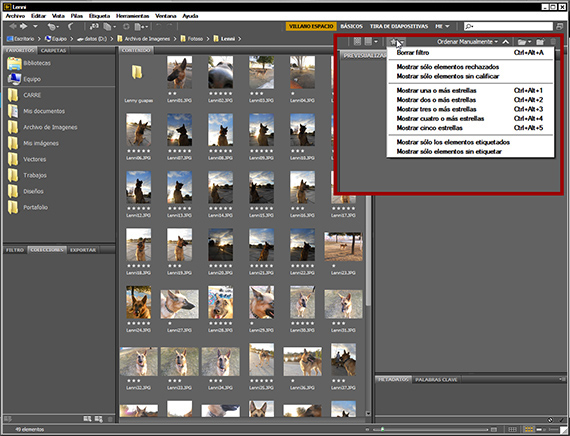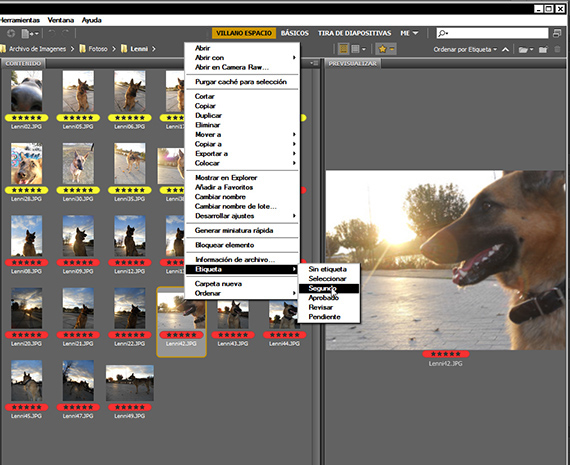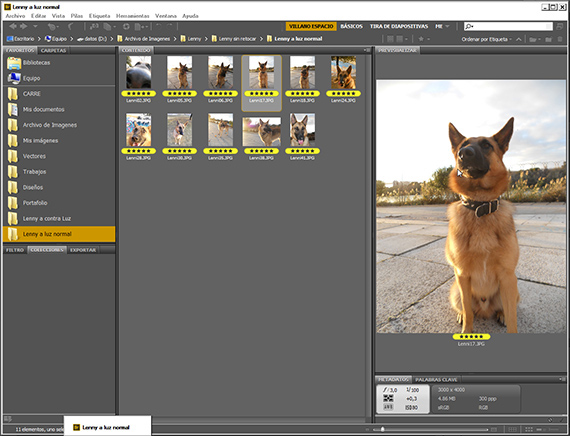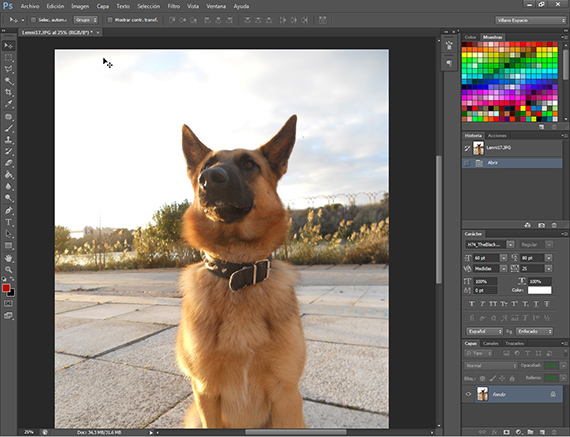在這 教程 我們將完成對本次會議的全部照片感興趣的照片的訂購和分類 吉利托,然後我們將最喜歡的部分分開,以便稍後我們可以開始編程 Photoshop中 使其自動運行。
在前 教程,我們看到瞭如何使用 土磚 建立 開始開發有關組織和分類照片之類的邏輯工作流。 現在我把你留給他 教程:使用Adobe套件進行批處理(第2部分)。
El 教程 今天的目標是完成將照片分類到 土磚 建立 按文件夾分類後,根據您的需要評估編輯程序中要進行的處理,然後將照片放置在不同的文件夾中,然後根據我們要對每組照片進行的處理將它們區分開來,然後創建一個或一些 行動 en Photoshop中 幫助我們編輯幾組照片,以加快 工作。 在上一部分中的教程:使用Adobe套件進行批處理(第1部分)中,您將找到執行該步驟的先前步驟。 教程.
全部訂購
一旦訂購了所有東西,並且符合我們的喜好,我們將開始根據將要給他們的待遇對照片進行分組。 為此,我們將使用 土磚 建立,我們將分為3組,一組將對1星評分,另一組將對3星評分,最後一組將對5星評分。一旦獲得分數,我們將轉到位於工具欄右側或附近的星形。您的界面,我們砍。 我們將出現一個對話框,通過該對話框,我們可以根據得分選擇想要查看的照片。 這是我們將開始整體可視化的地方,我們將對照片進行什麼樣的處理。
圖形材料的選擇
最後看照片,我決定只堅持使用5星評級的照片。 這是一組非常不同的照片,我認為我可以將其分為幾個不同的組。 我選擇將它們分為幾組,其中一張帶有午後光線,而另一張則帶有我在 吉利托。 我將它們分為兩組,一組使用批准的紅色標籤,另一組使用黃色的標籤。 要輸入標籤選項,請在選擇要執行標籤的照片後單擊其中一張。 通過標籤區分照片後,我們將在工作文件夾中創建兩個新文件夾,然後將帶有標籤的照片(根據其標籤在文件夾中)引入,這表明我們將給予不同的待遇。 現在查看這些照片組,我發現光線非常好,甚至是背光,所以我決定將照片組與午後的光線一起使用,我會在某種程度上改善光影的顏色以及平衡度等等,我將在光線下編輯照片,以使對比度更明顯。
在Photoshop中編輯
我專注於這兩個組之一,並通過拍攝其中一張照片(通常是該組中最正常的照片)來開始編輯,這意味著我們可以以同一組為例。 我解釋一下。 當我們要製定一個動作來一次編輯所有照片時,我們將選擇一張該組中最正常的照片,既不是最暗也不是最亮的照片,即使不是具有最高值的照片。中間。 選擇照片後,只需雙擊它即可在 Photoshop中.
測試台
現在是時候和他一起玩了 Photoshop中,即興創作,選擇我們要對照片進行的處理。 我建議您有想像力,但又要知道如何控制自己,因為過度處理的照片比顏色和光線稍弱的照片更糟糕。 在上一步中,我選擇了一組中午的照片作為開始。 我選擇了其中一張照片,並開始對其進行處理,以便在僅改善光線,對比度和色彩之前確定自己想要在確定的範圍內獲得什麼結果。
在本章的下一章 教程,我們將完全進入圖像的編輯和 行動.
詳細信息-教程:使用Adobe套件進行批處理(第1部分)